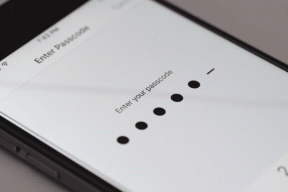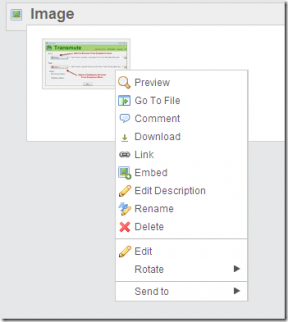Kako preprosto paketno preimenovati datoteke v Mac OS X Yosemite
Miscellanea / / December 02, 2021

Prepričan sem, da je na vašem Macu trenutno na stotine neurejenih datotek. Slike z dopusta, PDF dokumenti, prenosi, TV epizode, in to še ne zajema tega.
Prvi korak k organiziranju vsebine je, da ji damo ustrezno ime in jo definiramo. Potem ugotoviš, kam gre.
Tu pride na vrsto paketno preimenovanje, še posebej, ko govorite o fotografijah, postanejo zelo hitro neurejene. Do zdaj ste morali za paketno preimenovanje datotek uporabljati aplikacijo tretje osebe, vendar je trenutno pravilno zgrajena v OS X Yosemite.
Oglejmo si, kako deluje.
Paketno obdelajte vse stvari: Obožujem serijsko obdelavo. In to je enostavno narediti. Ti lahko serijsko spreminjanje velikosti slik z RIOT, serijski vodni žig, dodajte obrobo z Izdelovalcem obrob in stisnite velikost slike z ImageOptim.
Kako paketno preimenovati datoteke v OS X Yosemite
Najprej odprite Finder in pojdite v mapo, kjer je neurejena zmešnjava. Izberite vse zadevne datoteke in z desno tipko miške kliknite, da prikažete možnosti.

Videli boste a Preimenujte elemente »X« ... možnost. S klikom na to se prikaže zaslon, ki ga iščemo.
Možnosti preimenovanja v mestu Yosemite
Za svoje bom uporabil mapo z vsemi posnetki zaslona Preklopi pregled kot primer. Zgoraj imajo vsi zelo dolga in čudna imena, ker so opravili nekaj aplikacij za obdelavo in vsaka aplikacija doda nekaj besedila na konec slike. Bilo bi super, če bi jih lahko preimenoval v nekaj takega Preklopi 1, Preklopi 2 in tako naprej.
V pojavnem oknu so tri možnosti – Zamenjaj besedilo, Dodaj besedilo, in Format. Poglejmo si te enega za drugim.
Zamenjaj besedilo

Ta je precej preprosta. Vnesete besedilo, ki ga ne želite Najti in nato vnesite novo besedilo v Zamenjajte z polje.
Dodaj besedilo

Ta možnost vam omogoča dodajanje besedila na konec ali začetek imena datoteke.
Format
Ta je velika. Predvidevam, da ga bo večina od nas uporabljala. Omogoča vam, da izbrišete trenutno ime datoteke, da lahko začnete znova.
Tukaj je nekaj možnosti za igranje. Tam je Oblika imena in Kje možnost. Za Oblika imena izbiram Ime in kazalo ker želim na konec imena datoteke dodati številko. Izberete lahko tudi indeks ali datum.

The Oblika po meri polje je mesto, kamor bi morali napisati v glavnem besedilu. Besedilo, ki bo podobno v vsaki datoteki. Dodajte presledek ali vezaj na koncu tega besedila, če želite presledek med imenom in številko.
Za Kje možnost, ki jo lahko določite, ali želite, da se številka postavi na sprednji ali konec imena datoteke.
Srečno preimenovanje

To je bilo precej enostavno, kajne? Zdaj pa nadaljuj in preimenuj vse stvari! Vendar ne pozabite deliti novih naslovov z nami v spodnjih komentarjih (hecam se, naj vaš komentar šteje, prosim).